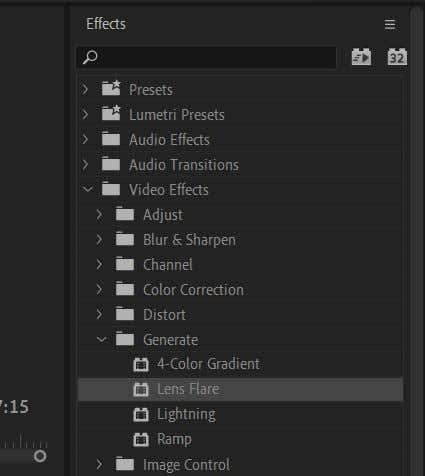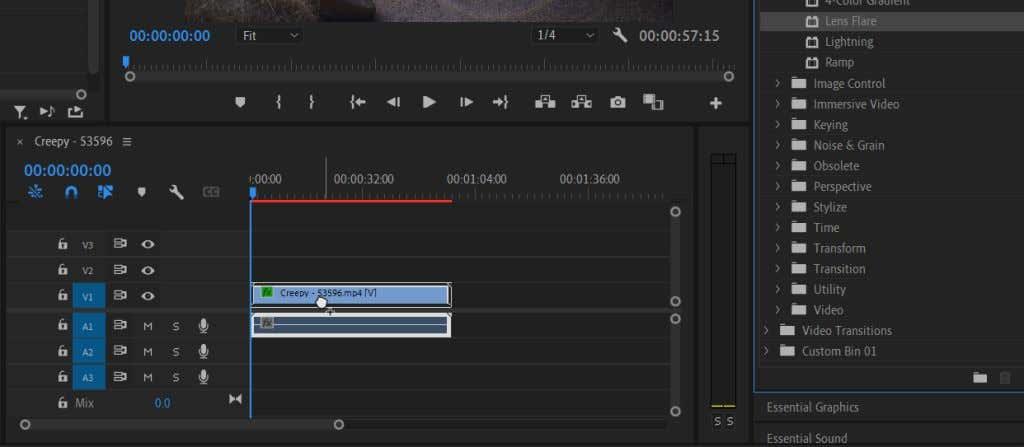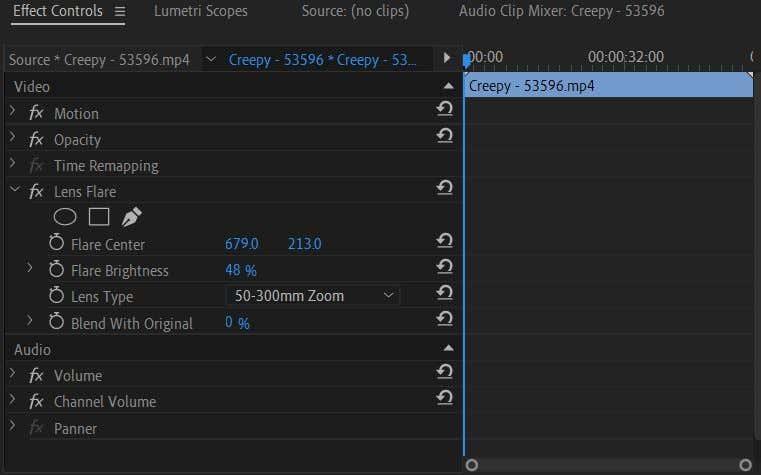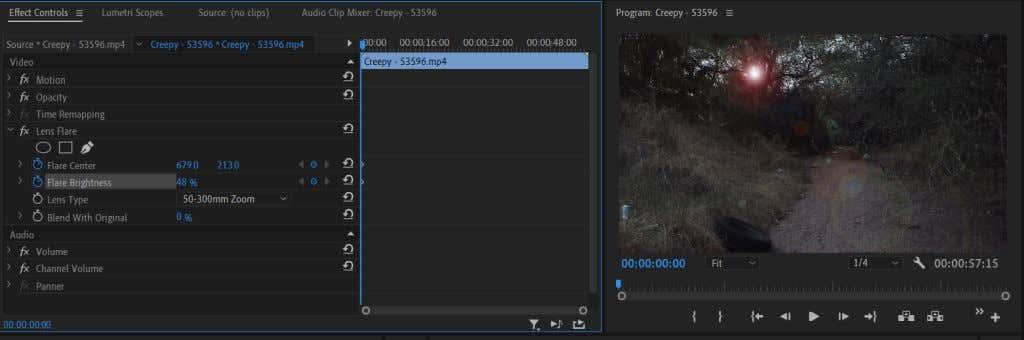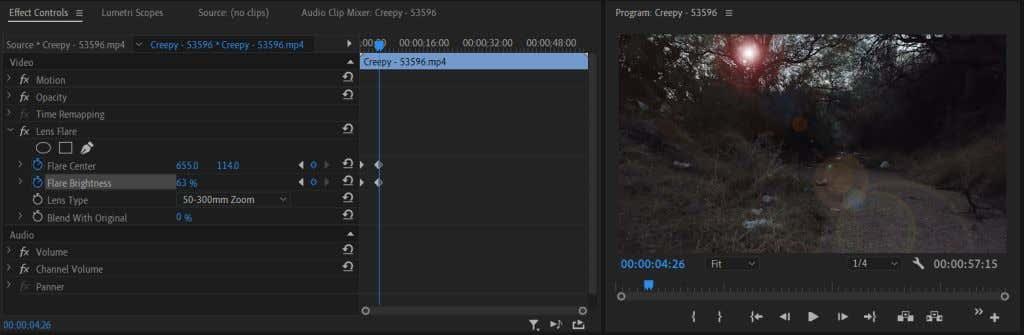Un efecto de deslumbramento do sol ou da lente pode ser un excelente complemento para un vídeo, especialmente se queres poñer un pouco de énfase nunha imaxe da paisaxe ou do medio ambiente. Tamén pode ser un bo efecto ou transición para vídeos musicais. É un efecto que podes facer a través da propia cámara; con todo, pode ser moito máis doado engadilo durante a edición de vídeo para obter o efecto desexado.
Adobe Premiere Pro CC facilita que os principiantes poidan engadir efectos de brillo da lente, xa que teñen algúns efectos específicos xa creados para axudar a conseguilo. Usando estes efectos como base, podes modificalos no panel Controis de efectos e facelos ver como queres. Neste tutorial, mostrarémosche como usar os efectos de brillo da lente e como editalos segundo o teu desexo.

Como engadir un efecto de brillo solar
Primeiro terás que colocar o clip que queres para ter un efecto de brillo solar na liña de tempo no lugar que desexes. Despois, podes seguir os pasos seguintes para engadir o teu brillo solar.
- Vaia ao panel Efectos . A continuación, seleccione Efectos de vídeo > Xerar > Destello de lente .
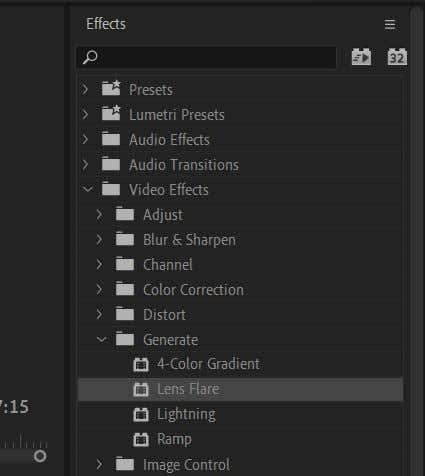
- Fai clic e arrastra o efecto Lens Flare e aplícao ao clip escollido.
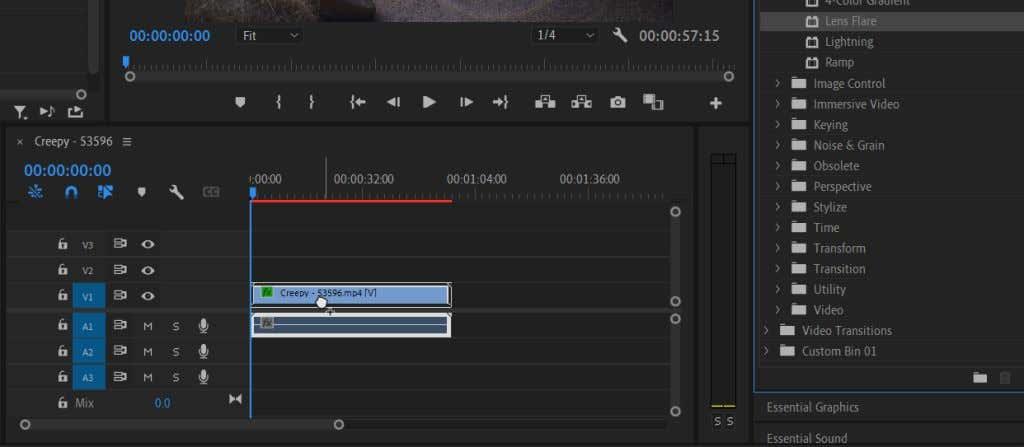
Unha vez aplicada, verás que é só unha imaxe de destello óptico estática e quererás facer algúns cambios para que pareza natural.
Edición do efecto de resplandor solar
Selecciona o clip ao que aplicaches o efecto Lens Flare e mira no panel Controis de efectos. En Lens Flare, haberá moitas opcións para que as axustes para que se adapte ao teu vídeo . Podes ver os cambios no panel de reprodución de vídeo.
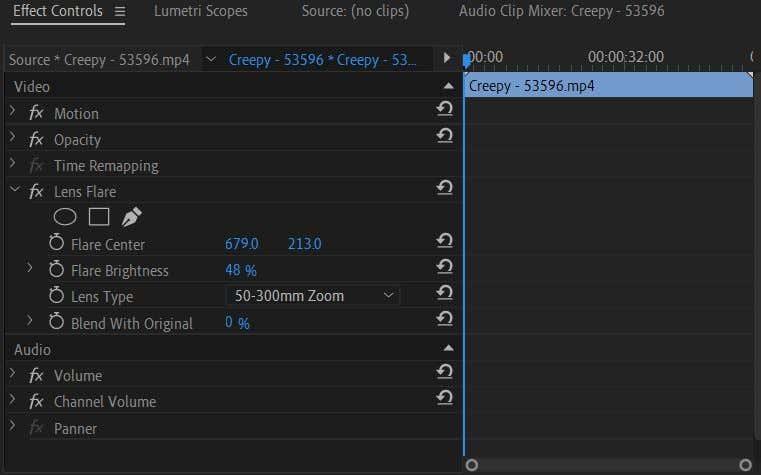
- Mira a opción Flare Center . Isto permitirache cambiar a colocación do destello da lente. Podes movelo cara arriba e abaixo, ou á esquerda e á dereita.
- En Brillo de flare , podes cambiar a intensidade do punto de luz principal para crear unha luz tenue ou brillante. Podes cambiar isto para que coincida cos niveis de luz da túa imaxe.
- Use a opción Tipo de lente para emular o efecto de destello de lente de diferentes tipos de lentes. Podes cambiar isto se unha das opcións che parece mellor.
- A opción Mesturar co orixinal axúdache a mesturar o brillo da lente no clip, o que cambia a opacidade e o modo de fusión do efecto se queres un aspecto sutil.
Coñecer estas opcións será útil xa que animaremos o destello da lente. Raramente ves un destello de lente estático nun vídeo xa que se produce a través do movemento real da lente e dunha fonte de luz externa. Continúa lendo para aprender a animar o efecto de brillo da lente dun xeito que pareza natural.
Animando o efecto de destello de lente
Se non está familiarizado co uso de fotogramas clave en Adobe Premiere Pro, lea primeiro o noso artigo sobre fotogramas clave , para que teña un bo coñecemento dos conceptos básicos. A continuación, siga estes pasos para animar o efecto de luz do brillo da lente.
- En primeiro lugar, usando a opción Flare Center , coloque o centro na "fonte de luz" da que se orixina o seu destello de lente. Por exemplo, o sol, unha farola, etc. Unha vez que o coloque, asegúrate de que o cursor da liña de tempo estea no punto do clip onde queres que se inicie a bengala e, a continuación, fai clic no cronómetro que está a carón do Centro de bengala para situalo. un fotograma clave. E, configura o brillo de Flare ao máis brillante que queres que sexa e configura un fotograma clave.
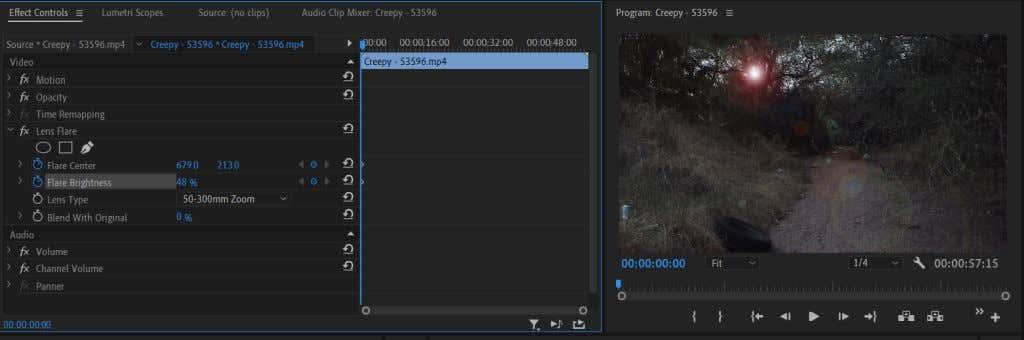
- Agora, move o cursor da liña de tempo ata o punto do vídeo no que queres que remate o destello da lente. Este será o punto do vídeo no que a fonte de luz desapareceu. Se non tes unha fonte de luz real, terás que seguir a velocidade da cámara para emular o efecto de ter unha e colocar o cursor no punto onde debería estar a fonte de luz de forma realista.
- Usando de novo a opción Flare Center , move o destello da lente en relación á dirección na que se move a fonte de luz. Tamén podes probar a baixar o brillo do flare mentres a cámara se move e a fonte de luz se afasta. Se a túa fonte de luz finalmente se move fóra da pantalla ou xa non é visible, baixa o brillo do flare por completo .
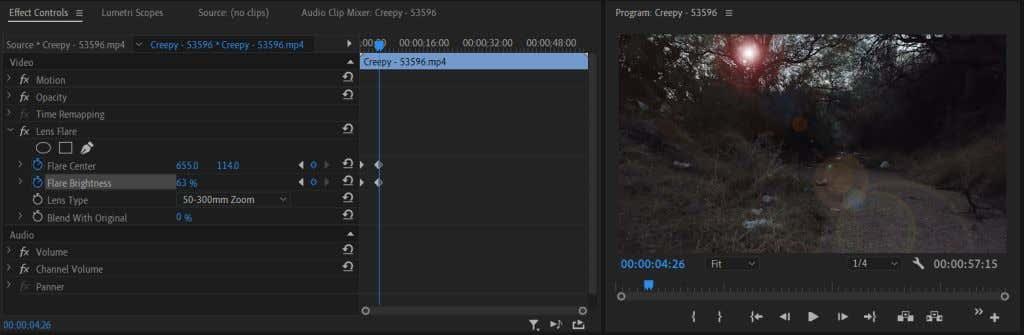
Animar o destello da lente é unha tarefa que leva moito tempo. Deberás ter en conta moitos dos factores ambientais da toma para crear o brillo solar máis natural.
Consello: cando algún obxecto pase por enriba da túa fonte de luz, baixa o brillo do flare cando o faga e suba de novo unha vez que pase.
Creando un efecto de resplandor solar en Adobe Premiere Pro
O resplandor do sol pode ser unha excelente adición a un vídeo ou unha introdución. Pode ser de gran axuda, por exemplo, se queres crear a ilusión de sol ou luz solar. Engade profundidade ao ambiente e aumenta o atractivo visual.
Tamén podes crear un efecto de brillo de lente en Adobe After Effects ou descargar modelos de superposición ou paquetes predefinidos para usar en Premiere. Non obstante, se necesitas unha opción máis rápida que faga o traballo, o uso do efecto de brillo de lente de Adobe Premiere Pro pode crear un que sexa igual de bo.
Encontrou algún problema para crear un efecto de brillo da lente en Premiere? Avísanos nos comentarios.